
ニューノーマル処方箋(第83回)
今さら聞けない「IPv6」と「IPv4」の違いを簡単に解説。仕組みやメリット・デメリットとは?
LINEには、相手からのメッセージを受け取る際のパターンがいろいろ用意されている。例えば、メッセージ受信時に通知音を鳴らさない方法、リストから表示を消す方法、友だちを削除する方法など。それぞれの操作方法と挙動を紹介しよう。
グループトークの何気ないやり取りや公式アカウントなど、LINEのプッシュ通知が鳴り過ぎて困る、という場合に便利な方法だ。
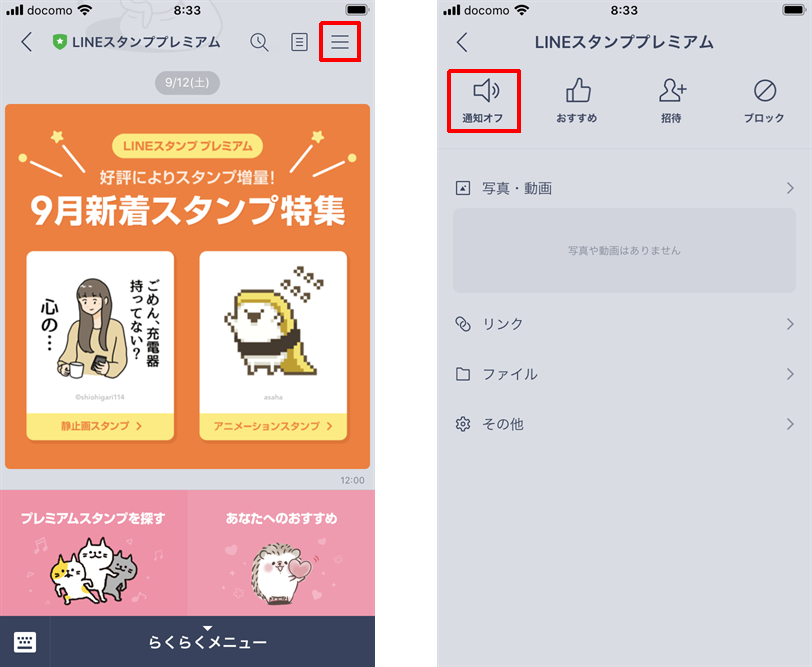
オフにしたいトークルームを開き、メニューから「通知オフ」をタップする
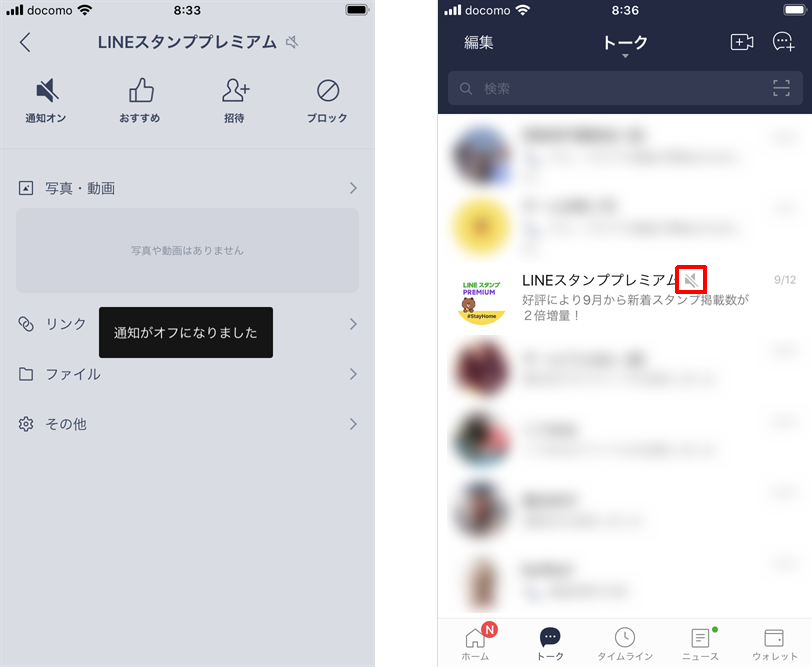
通知がオフになる。リストでも確認できる
通知オフにすることにより、受信時に通知音が鳴らなくなる。ちなみに、自分が通知オフに設定したことは相手に知られない。トークルームを開かなくても、トークリストで通知をオフにするのも可能だ。同じアイコンを再度タップすると、通知をオンに戻せる。
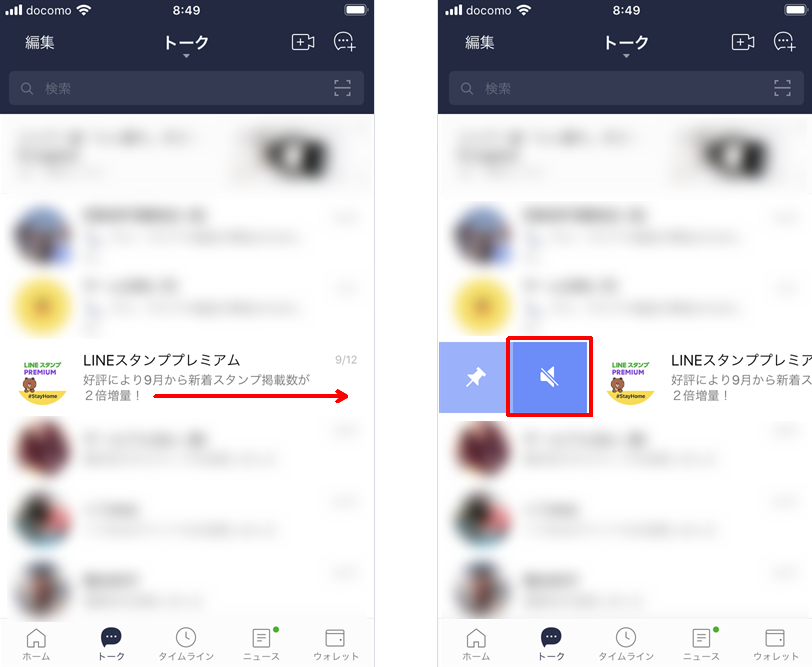
トークリストで友だちを右にスワイプし、マイクアイコンをタップ※Androidでは友だちを長押しするとメニューが表示される
非表示は、名前の通りリストから表示を消すこと。ほとんどやり取りしなくなった友だちがずっとリスト上にあるのが煩わしいときに利用するといいだろう。ただし、非表示にしていても、通知をオフにしなければ通知音は鳴る。また、通知をオフにしていても音は鳴らないが、いずれもメッセージを受信した時点でリストに再表示される。
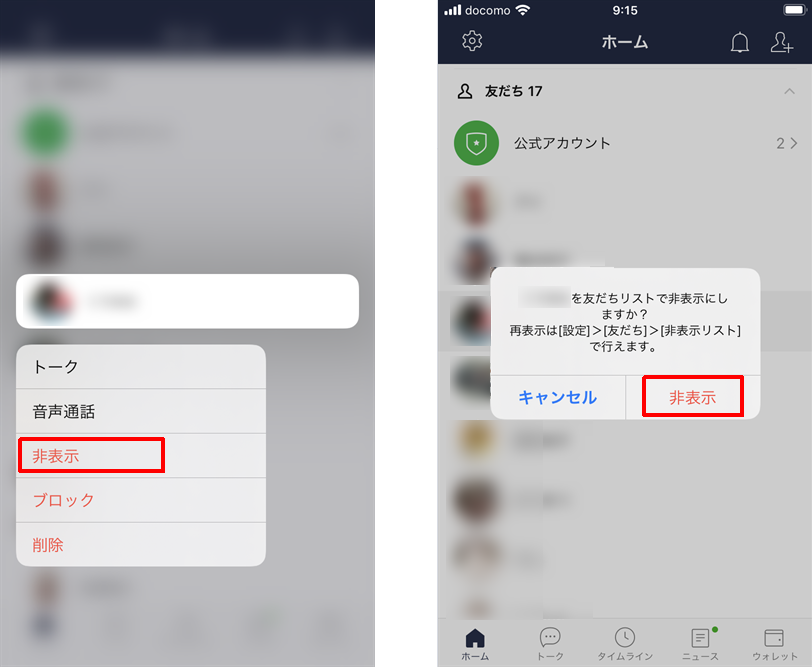
ホーム画面の友だちリストを長押しし、メニューから非表示を選択する
こちらも、非表示にしたのを相手に知られることはない。相手からのメッセージを受信した時点でリストに再表示されるほか、設定>友だち>非表示リストから再表示できる。
ブロックとは、まさに相手からのメッセージがこちらに届かなく(ブロック)する方法。絶縁になってしまった相手や、迷惑な相手からのメッセージを遮断したいときに利用する。

ホーム画面の友だちリストを長押しし、メニューからブロックを選択する
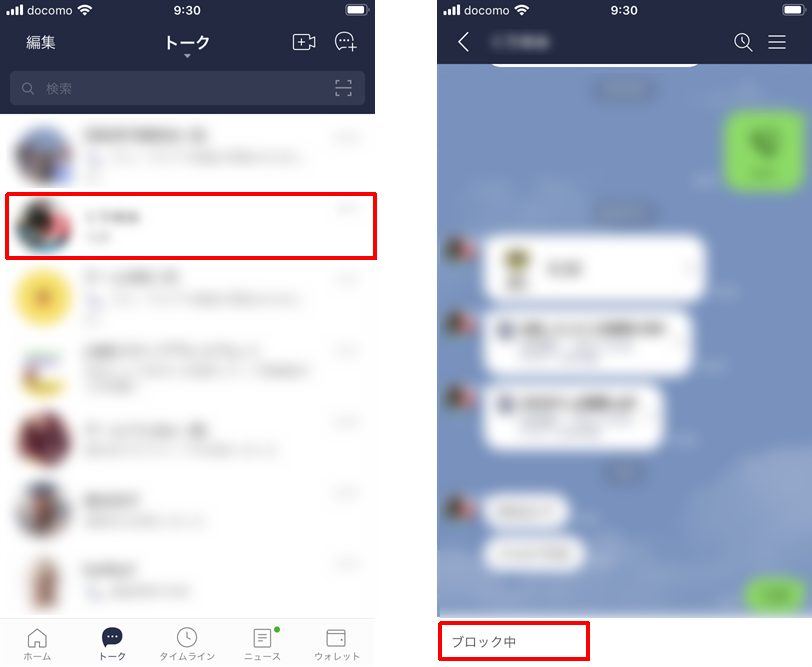
トークリストには残り、トークルームを開くと「ブロック中」と表示される
相手にはブロックしたことは通知されない。こちらからはメッセージを送れないが、相手はブロック前と同じようにメッセージを送信できてしまう。既読がつかないだけなので、まだ読んでいないだけなのか、ブロックされているのかは判断できない。
ブロックを解除するには、設定>友だち>ブロックリストを表示し、「ブロック解除」を選択する。
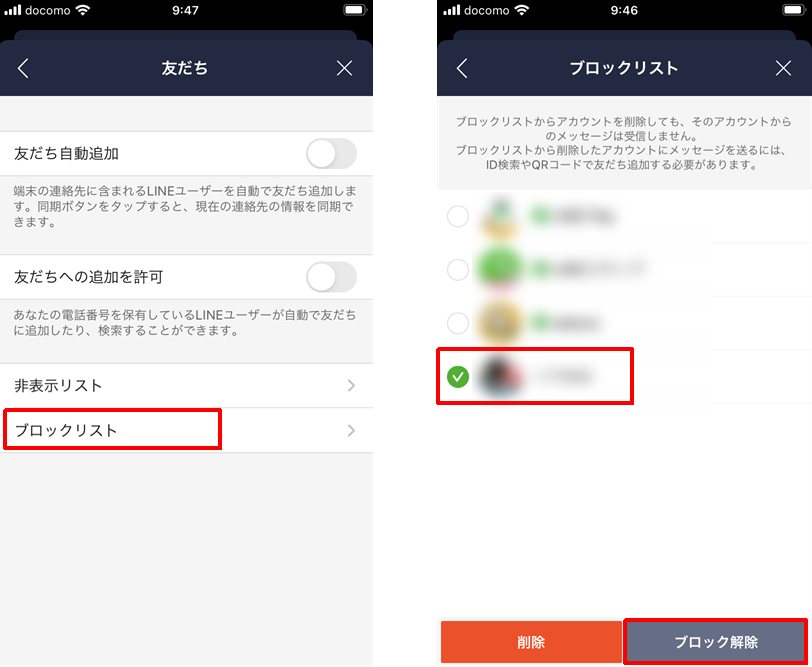
設定>友だちから「ブロックリスト」を選択し、解除したい友だちを選んで「ブロック解除」をタップする
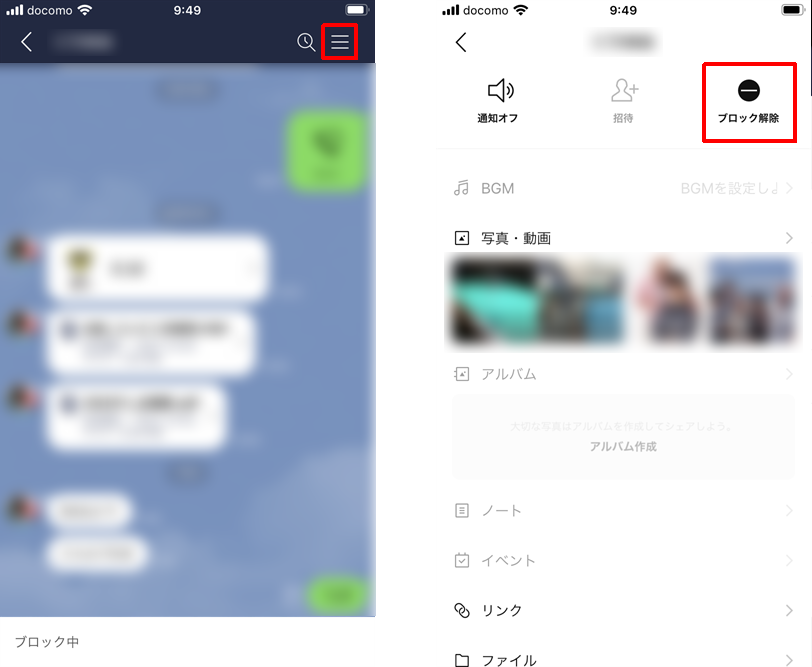
トークルームからブロックを解除することもできる
LINE上で「友だちを削除する」には2つの方法がある。「友だちリストから削除」する方法と「ブロックリストから削除」する方法だ。前者のほうがやや緩め、後者のほうは完全拒絶という意味合いを持つ。前者の「友だちリストから削除」の場合は、「非表示状態での削除」と挙動が同じで、リカバリーする方法がある。
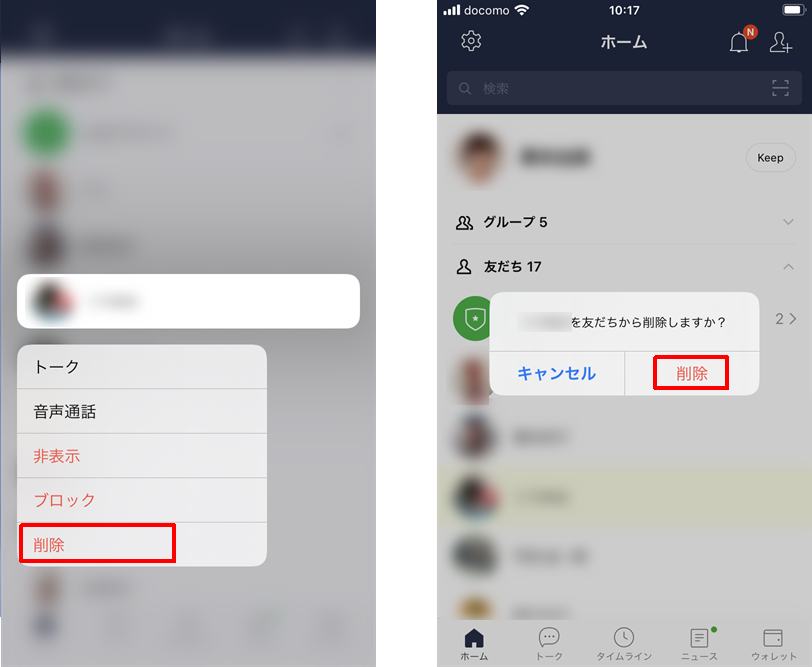
ホーム画面の友だちリストを長押しし、「削除」をタップする
ホーム画面のリストからは削除されるが、トーク画面のトークリストには残り、トークルームを開くこともできる。そして、相手からメッセージが送られてきた場合はそのメッセージを受信する。
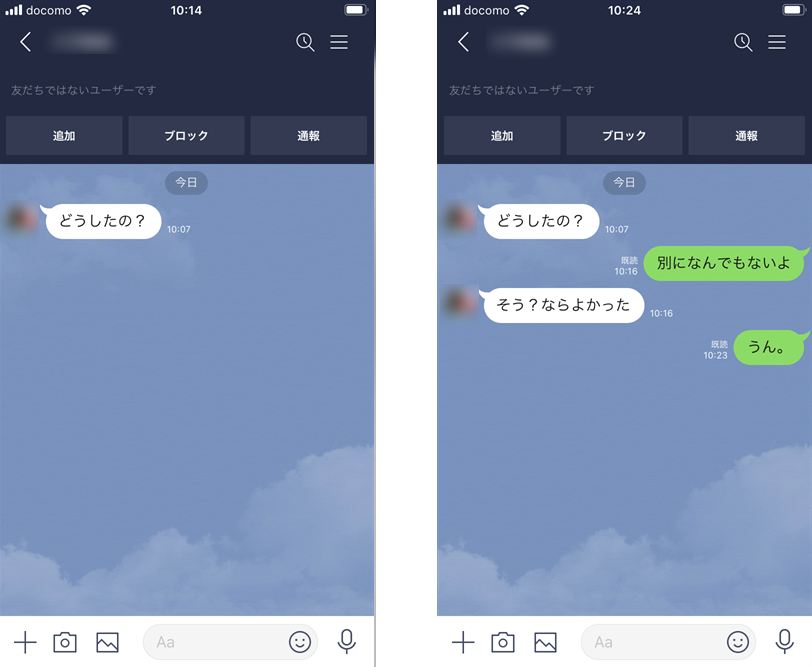
相手からのメッセージを受信し、自分からも発信できる
この時点で、再度友だち関係を再構築しようと思うなら「追加」をタップして再度友だちになる。変わらず、LINE上の友だち関係を解消したいと思っている場合は「ブロック」を選択し、トークリストからも削除する。この作業をすると上記で説明した「ブロックリストから削除」と同様の方法となる。
「ブロックリストから削除」は友だちをブロックした後、ブロックリストから「削除」を選択する(本記事5番目と7番目の画像)。さらにトークリストで左にスワイプして「削除」をタップして削除すれば、きれいさっぱり友だちだった痕跡もなくなる。とはいえ、今後一切友だちになることができないわけではない。再び友だちになる場合は、ID検索やQRコードで友だち追加すれば、新たに友だち関係を始められる。
※QRコードは(株)デンソーウェーブの登録商標です
執筆=内藤 由美
大手ソフト会社で14年勤務。その後、IT関連のライター・編集者として活動。ソフトウエアの解説本、パソコンやスマートフォンの活用記事などを執筆、編集している。
【T】
LINEで仕事を